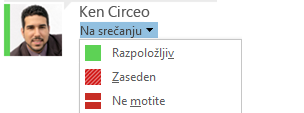Vaše stanje prisotnosti temelji na vaših dejavnostih v storitvi Microsoft Koledar Outlook ali vaših Lync prisotnosti. Če je trenutno v Outlooku načrtovano na primer srečanje, je vaše stanje v programu Lync prikazano kot »Na srečanju«. Če ste trenutno sredi video- ali zvočnega klica programa Lync, se bo indikator prisotnosti obarval rdeče, kar pomeni »Zaseden«, stanje pa bo posodobljeno na »Sredi pogovora«. Stanje prisotnosti lahko seveda nastavite tudi ročno in tako nadzirate, kako in kdaj se želite pogovarjati z drugimi. V stanje prisotnosti lahko vključite tudi osebni zaznamek, ki bo prikazan na seznamu stikov in kartici stika. Tako drugim sporočate, kaj počnete.
Spreminjanje stanja prisotnosti
-
Kliknite puščico spustnega menija »Stanje« pod svojim imenom v glavnem oknu programa Lync in nato še stanje, ki ga želite pokazati drugim.
Če želite obnoviti iz nastavljenega stanja in programu Lync omogočiti samodejno posodabljanje stanja, kliknite meni s stanji in nato Ponastavi stanje.
Izbira ustreznega stanja
Preverite, ali ste pravilno nastavili stanje. V spodnji tabeli so navedena posamezna stanja prisotnosti, ki jih lahko vidijo druge osebe, kaj pomeni posamezno stanje in katera stanja lahko nastavite sami.
|
Stanje prisotnosti |
Opis |
Nastavitev tega stanja |
|
|
Imate vzpostavljeno povezavo z internetom in ste na voljo stikom. |
Lync nastavi to stanje, ko zazna, da uporabljate svoj računalnik. To stanje lahko nastavite, ko želite druge obvestiti, da ste v pisarni, četudi je računalnik nedejaven. |
|
|
Ste zasedeni in nočete, da vas drugi motijo. |
Lync nastavi to stanje, če imate v Outlookovem koledarju nastavljen sestanek. To stanje lahko izberete tudi s puščico spustnega seznama. Če ročno izberete stanje »Zaseden«, bo po 24 urah program Lync samodejno povrnil stanje vašega Outlookovega koledarja, razen če pred tem spremenite stanje. |
|
|
Če ste sredi pogovora v programu Lync (dvosmernega zvočnega klica) in nočete, da vas drugi motijo. |
Lync nastavi to stanje, ko zazna, da ste sredi klica v programu Lync. |
|
|
Če ste sredi srečanja in nočete, da vas drugi motijo. |
Lync nastavi to stanje, ko zazna, da sodelujete v Srečanju Lync, ali ko imate glede na Outlookov koledar načrtovano srečanje. |
|
|
Ste sredi konferenčnega klica v programu Lync (Srečanje Lync z zvokom) in nočete, da vas motijo. |
Lync nastavi to stanje, ko zazna, da imate v programu Lync konferenčni klic. |
|
|
Ste na predstavitvi in ne želite, da vas motijo. |
Lync nastavi to stanje, ko zazna, da je vaš zaslon v skupni rabi ali da predvajate predstavitev. |
|
|
Ne želite, da vas drugi motijo, obvestila o pogovoru pa bodo prikazana le, če jih pošlje nekdo iz vaše delovne skupine. |
To stanje lahko izberete s puščico spustnega seznama. Po 24 urah program Lync samodejno povrne stanje na stanje vašega Outlookovega koledarja, razen če pred tem spremenite stanje. |
|
|
Nekaj časa ne boste pri računalniku. |
To stanje izberete v spustnem meniju. |
|
|
Prijavljeni ste, a računalnik je nedejaven ali pa za določen čas niste ob računalniku (obdobje nastavite sami). |
Lync nastavi stanje na »Nedejaven«, ko je računalnik pet minut nedejaven, na »Ni prisoten« pa, ko je vaše stanje pet minut nedejavno. (Če želite spremeniti te privzete vrednosti, kliknite gumb Možnosti |
|
|
Niste v službi in drugim stikom niste na voljo. |
To stanje izberete v spustnem meniju. |
|
|
Niste vpisani. Osebam, ki ste jih blokirali in ne morejo videti vaše prisotnosti, bo vaše stanje prikazano kot »Nedosegljiv«. |
Lync nastavi to stanje, ko se odjavite iz računalnika. |
|
|
Vaša prisotnost je neznana. |
To stanje se lahko prikaže stikom, ki za neposredno sporočanje ne uporabljajo programa Lync. |
Opomba: Ko vklopite Outlookovo obvestilo o odsotnosti, bo sporočilo, ki ga zapišete v Outlook, prikazano tudi v programu Lync, zraven stanja prisotnosti pa bo prikazana rdeča zvezdica (*) na dnu območja prikaza slike.
Dodajanje ali odstranjevanje osebnega sporočila
Stanja prisotnosti v programu Lync so nastavljena vnaprej, kar pomeni, da ne morete ustvariti novih, izbrati različnih barv ali spremeniti ostalih podrobnosti. Vendar pa lahko stikom sporočite več podatkov o tem, kje ste ali kaj počnete, in sicer tako, da napišete osebni zaznamek, npr. »Delam doma«, ki je prikazan na vrhu glavnega okna programa Skype_for_Business_Lync. Sporočilo bo prikazano na vaši kartici stika in ga lahko poljubno spreminjate.
-
Če želite dodati ali spremeniti osebni zaznamek, v glavnem oknu programa Lync kliknite polje zaznamka nad svojim imenom in vnesite zaznamek, npr. »Delam doma« ali »Hitim z delom – namesto obiska pošljite neposredno sporočilo«.
-
Če želite odstraniti osebni zaznamek, ga počistite. V polju se bo znova pojavilo privzeto sporočilo: »Kaj se danes dogaja?«
Vklop ali izklop obvestila o odsotnosti
Če je vaš račun programa Lync sinhroniziran z Outlookovim koledarjem, bo vedno, ko vklopite obvestilo o odsotnosti v Outlooku, sporočilo o odsotnosti prikazano kot vaš osebni zaznamek v programu Lync. Če greste na primer na počitnice, v Outlooku nastavite obvestilo o odsotnosti, ki sporoča, da ste na dopustu (in vsebuje druge morebitne informacije, na primer datume in ali boste preverjali e-pošto). To obvestilo bo dodano tudi na vašo kartico stika ter na druge sezname s stiki, ki si jih vaši stiki lahko ogledajo v programu Lync.
Pomembno: Ko se vrnete z dopusta, ne pozabite izklopiti obvestila o odsotnosti. To morate narediti v Outlooku. Zaznamka ne morete izbrisati v programu Lync.
Vklop obvestila v Outlooku:
-
Kliknitezavihek Datoteka v Outlook kliknite gumb Samodejni odgovori, nato Pošlji samodejne odgovore in napišite sporočilo o odsotnosti ter ga razporedite za prikaz.
Izklop Outlookovega obvestila in s tem odstranitev sporočila iz okna programa Lync
-
V Outlooku kliknite zavihek Datoteka in nato v podoknu »Samodejni odgovori« kliknite gumb Izklopi. (Preden bo sporočilo odstranjeno iz prikaza v programu Lync, lahko preteče tudi do 30 minut.)
Sinhronizacija računov programov Lync in Outlook
-
V glavnem oknu programa Lync kliknite gumb Možnosti.
-
Kliknite Osebno.
-
Izberite potrditveno polje Posodobi prisotnost glede na informacije v koledarju.
-
Potrdite potrditveno polje Podatke o moji odsotnosti prikaži stikom v zasebnih odnosih »Prijatelji in družinski člani«, »Delovna skupina« in »Sodelavci«, da sinhronizirate računa programov Lync in Outlook. (Če računov ne želite sinhronizirati, počistite potrditveno polje.)